Как сбросить до заводских настроек оппо рено 2
Как разблокировать Oppo - инструкция для всех!
Многие пользователи смартфона с Андроид сталкиваются с вопросом, как разблокировать OPPO, когда забыт пароль/ключ блокировки или от сервиса Гугл. Ниже рассмотрим каждую ситуацию отдельно и выделим основные действия, которые могут помочь в решении проблем.
Что делать, если вы забыли пароль для блокировки экрана: как сбросить
Распространенная ситуация, когда человек установил пароль для блокировки дисплея и не может его разблокировать. В таких обстоятельствах существует несколько решений, которые подходят для всех телефонов с Андроид, в том числе OPPO.
Восстановление через Google-аккаунт
Для начала рассмотрим стандартный метод, как разблокировать телефон OPPO, если забыл пароль, с помощью аккаунта Гугл. Он сработает, если мобильное устройство подключено к мобильной Сети или Вай-Фай. Обязательно наличие профиля в Google.
Сделайте такие шаги:
- Вводите графический рисунок или символы, пока на экране не появится надпись Забыли пароль. Как правило, это действие необходимо выполнить не меньше пять раз.
- Кликните на ссылку и введите email Гугл и ключ для входа.
- Жмите на ссылку Войти в систему.


Стоит учесть, что способ работает только для старых смартфонов OPPO. В устройствах с последними версиями Андроид защита более строгая и разблокировать телефон таким методом не выйдет. Здесь система уже не рекомендует входить в Гугл-аккаунт, а дает только одно решение — стереть данные.
Если нет сети Вай-Фай или другого Интернета для подключения, переходите к следующему способу.
В других статьях вы можете узнать, как разблокировать другие телефоны: Xiaomi, Huawei, Honor.
Разряд АКБ
Еще один способ, как разблокировать телефон ОППО, если забыл пароль — дождаться разрядки АКБ. Как и в рассмотренном выше случае, метод работает на старых версиях Андроид. Если смартфон выпущен после 2018 года, он, скорее всего, не позволит перейти в настройки, а переведет на страницу для ввода PIN-кода или ключа.
Если у вас под рукой смартфон OPPO со старой ОС Андроид, попробуйте его разблокировать следующим образом:
- Постарайтесь максимально быстро разрядить батарею. Для этого делайте все возможное, чтобы экран светился.
- Дождитесь появления меню с настройками питания. Это происходит при минимальном заряде.
- Выключите блокировку.
После этого можно зарядить смартфон от розетки или с применением повербанка.

Удаление файла с ключом
При рассмотрении вопроса, как разблокировать телефон ОППО, многие предлагают удалить с мобильного устройства файл с ключом. Речь идет о gesture.key. Для решения задачи можно использовать один из двух способов.
- Активируйте в меню OPPO режим разработчиков.
- Установите на компьютер или ноутбук софт ADB Run .
- Подключите смартфон к ПК и включите USB-отладку.
- Запустите программу.
- С помощью стрелок на клавиатуре выберите Unlock Gesture Key.
- Жмите ввод.
- Войдите в меню Recovery (подробнее об этом поговорим ниже).
- Перейдите в раздел Data , а после System .
- Найдите в папке gesture.key .
- Удалите его и перезапустите смартфон.
Бывают случаи, когда разблокировать OPPO таким способом не удается. В таких обстоятельствах можно подключитесь через ПК (первый метод) или разблокируйте устройство с помощью рассмотренного ниже метода.
Полный сброс через Recovery
Это универсальный метод, который позволяет сбросить пароль на OPPO A3S или других моделях телефона. Минус шага состоит в потере всех данных, которые хранятся на смартфоне — фото, видеороликов, паролей, аккаунтов, номеров и других. Сохраняются только данные на SD-карте.
Чтобы разблокировать OPPO, сделайте такие шаги:
- Отключите смартфон.
- Кликните на кнопку увеличения громкости и включения. Удерживайте эти клавиши в течение нескольких секунд.
- При появлении на дисплее логотипа OPPO или надписи ОС отпустите кнопки.
- Жмите на кнопку Включения для перехода в Recovery Mode .
- В приведенном меню перейдите в раздел wipe data / factory reset.

- Кликните на Yes — delete all user data.
- Жмите на пункт reboot system now для сброса и перезапуска.
Теперь дождитесь перезагрузки телефона. Если выбрать неправильный пункт или прервать процесс, можно повредить ОС и превратить смартфон в «кирпич». Чтобы разблокировать телефон OPPO, важно действовать строго по инструкции. Кроме того, обязательно достаньте SIM и карту памяти, чтобы сохранить информацию.
Сервисный центр
Если рассмотренными выше методами не удается разблокировать смартфон, единственный выход — отнести его в сервисный центр. Такой ремонт телефона всегда относится к не гарантийным случаям. Здесь имеется два недостатка — потери времени и расходы на оплату услуг мастера. Фиксированных тарифов не предусмотрено, поэтому все зависит от «аппетитов» сервиса.
Чтобы разблокировать смартфон, приходится выложить сумму от 1000 рублей и выше.
Что делать, если вы забыли пароль для входа в Гугл-аккаунт
Сложней обстоит ситуация, когда вы не можете войти в учетную запись Google. В таких обстоятельствах попробуйте вспомнить код и перебрать основные комбинации. Если этого не помогает, потребуется сброс пароля на OPPO A1K или смартфоне другой модели. Для начала сделайте следующие шаги:
Если рассмотренный метод не помогает, необходимо «обнулить» телефон через Recovery. Как сбросить пароль на OPPO таким методом, мы уже упоминали выше. Но лучше не торопиться и попробовать вернуть работоспособность аппарату без удаления данных.
Итоги
Теперь вы знаете, как разблокировать OPPO, если вдруг забыли ключ безопасности для входа в меню мобильного телефона или не можете авторизоваться в Гугл-аккаунте. Помните, что в обоих случаях помогает сброс через Recovery, но применять этот метод рекомендуется в крайнем случае, когда другие пути уже не дают результата.
Принудительная перезагрузка OPPO Reno 2
Как сбросить установки до заводских на OPPO Reno 2? Как стереть все данные на OPPO Reno 2? Как обойти блокировку экрана на OPPO Reno 2? Как восстановить установки по умолчанию на OPPO Reno 2?
В текущем туториале показаны все методы основного сброса OPPO Reno 2. Узнайте как выполнить Жесткий Сброс с помощью аппаратных кнопок и настроек Android 9.0 Pie . Как результат ваш OPPO Reno 2 будет как новый и ваш процессор Qualcomm Snapdragon 730 будет работать быстрее.
- В самом начале выключите ваше устройство, нажав кнопку питания на пару секунд.
![OPPOReno 2 PK]()
- Во-вторых, кратковременно удерживайте громкость вниз и Power Rocker одновременно.
![OPPOReno 2 PK+VDN]()
- Как только на экране появится логотип Oppo , отпустите удерживаемые клавиши.
- После этого выберите английский язык и подтвердите его кнопкой питания.
![OPPOReno 2 Recovery ColorOS]()
- На следующем шаге с помощью кнопок Wipe Data громкости выберите Wipe Data а затем нажмите клавишу питания, чтобы подтвердить его.
![OPPOReno 2 Recovery ColorOS]()
- После этого, вы должны выбрать опцию YES с помощью кнопок громкости и принять использование Power Rocker.
- Наконец, вы можете выделить Reboot и нажать кнопку питания, чтобы принять его, чтобы перезагрузить ваш мобильный, выберите OK.
![OPPOReno 2 Recovery ColorOS]()
- Отлично, все данные на вашем устройстве будут удалены.
Если Вам помогло это решение, поделитесь им с другими чтобы помочь им, и подписывайтесь на наши страницы в Facebook, Twitter and Instagram
Как выполнить мягкий сброс или принудительный перезапуск Oppo Reno
Экран вашего Oppo Reno завис, а сенсорный экран не отвечает? Вы хотите сделать Мягкий сброс или принудительный перезапуск на Oppo Reno, не удаляя данные на смартфоне или планшете?Процедура мягкого сбр
Содержание
Экран вашего Oppo Reno завис, а сенсорный экран не отвечает? Вы хотите сделать Мягкий сброс или принудительный перезапуск на Oppo Reno, не удаляя данные на смартфоне или планшете?
Процедура мягкого сброса используется для перезагрузки Reno в ситуациях, когда устройство необходимо перезагрузить без потери личных данных или когда оно не включается. В большинстве случаев он работает для устранения проблем с перезагрузкой, перегревом, отставанием или сбоями на вашем устройстве Oppo. Давайте узнаем, как это сделать.
Как сделать мягкий сброс Oppo Reno
- Для мягкого сброса Рино, Нажмите и удерживайте Кнопка питания / сна на секунды.
- Вы почувствуете тактильную обратную связь или вибрацию на своем устройстве Oppo, и на нем отобразится экран выключения и перезапуска. Нажми на Возможность выключения и перезапуска.
- Если экран не отвечает, нажмите и удерживайте кнопку Кнопка питания пока он не перезапустится.
- Оставьте обе кнопки после перезагрузки устройства Oppo.
- Это приведет к мягкому сбросу на вашем Oppo без удаления каких-либо данных на вашем устройстве.
- Вот и все, вы успешно выполнили процедуру мягкого сброса на устройстве Reno.
Также прочитайте больше руководств по Oppo Reno.
Как принудительно перезапустить Oppo Reno?
Если вы хотите принудительно перезапустить или принудительно завершить работу неисправного или зависшего устройства Oppo Reno, выполните следующие действия.
- Перед принудительным перезапуском убедитесь, что вы зарядили свое устройство Oppo как минимум на 3–5%.
- Для принудительного перезапуска Нажмите и удерживайте Кнопка питания / сна вместе с Кнопка уменьшения громкости вместе от 5 до 10 секунд.
- Ваше устройство Reno завибрирует и начнет процесс перезапуска.
- Теперь оставьте обе кнопки после перезапуска экрана устройства Oppo.
- Если вы вошли в режим восстановления по ошибке, используйте кнопку громкости, чтобы выбрать параметр перезагрузки, и нажмите кнопку питания для подтверждения.
- Процесс принудительного перезапуска Oppo завершен.
Вот и все, что вы успешно выполнили процедуру мягкого сброса или принудительного перезапуска на Oppo Reno.
Надеюсь, этот урок был полезен в исправлении вашего зависшего Reno. Пожалуйста, оставьте свои ценные комментарии ниже.
Кроме того, не забудьте опубликовать эту статью Oppo в социальных сетях, если вы сочли ее полезной.
oppo reno 2z как сделать заводские настройки на андроиде

Здесь вы узнаете как на oppo reno 2z сделать сброс к заводским настройкам по умолчанию без сдачи телефона в сервисный центр, то есть полный сброс к дефолтным настройкам. Инструкция предоставил мобильный мастер Бобылёв Созон, специализирующийся на прошивке и ремонте смартфонов.
Рекомендуем вам получение root прав в 1 клик, используя Rootkhp Pro
Из-за чего делают Hard Reset (сброс)
- Внезапные перезапуски, зависания и отключения oppo reno 2z.
- Вылет приложений без причины и с кучей ошибок.
- Телефон не реагирует на ваши действия или отклик очень замедленный.
- При приобретении телефона с рук по объявлению или на рынке.
- Желание освободить память быстро.
Конечно можно потратить деньги на новый смартфон, но смысл платить, когда можно починить самому.
oppo reno 2z сброс на заводские настройки андроид
Возврат к настройкам по-умолчанию это простая операция, занимающая около 5 минут, мы будем производить её через универсальную компьютерную утилиту, без смс и инженерных кодов.
Внимание! При возрате к заводским настройкам / сбросе / Hard Reset / Factory Reset будут потеряны данные на устройстве. Всё будет как было с завода.
Что надо сделать:

Вам необходимо сделать следующие действия:
- Подключить к компьютеру oppo reno 2z (надеюсь USB отладка у вас уже включена, но если хоть раз подключались к ПК, то точно включена).
- Бесплатно скачать и запустить программу ZYKUReset на компьютер под Windows.
- Нажать кнопку Start reset, дождаться уведомления о начале процесса, нажать ОК и идти пить содовую.
Как сбросить настройки Oppo Reno 2?
Как сбросить настройки Oppo Reno 2, чтобы вся информация не исчезла?
Чтобы сбросить настройки телефона Android, необходимо сначала создать резервную копию Oppo Reno 2, чтобы не потерять данные (фотографии, тексты, контакты и т. Д.). Теперь, когда резервное копирование завершено, вы сможете начать восстановление до заводских настроек вашего Oppo Reno 2. Мы объясним, как сбросить ваши данные. В меню «Сброс» у вас также будут различные варианты сброса, сброса настроек сети или просто настроек по умолчанию. В методе, которому мы собираемся вас научить, будет сброс всех настроек и всей информации вашего Oppo Reno 2.
Шаги по сбросу Oppo Reno 2 до заводских настроек:
- Зайдите в настройки вашего Oppo Reno 2
- Выберите Глобальное управление или Расширенные настройки или Дополнительные настройки.
- Затем на Сброс или Резервное копирование и сброс
- Затем нажмите Сбросить все данные или Сброс до заводских настроек или восстановить заводскую конфигурацию.
- И тогда иногда вам все равно придется подтверждать, нажав Сбросить телефон.
Как сбросить настройки Oppo Reno 2, не включая его?
Как сбросить самсунг кнопками? Вы можете перезагрузить Oppo Reno 2, как только он будет выключен. Однако вы не можете хранить всю свою информацию. Не стесняйтесь делать резервные копии вашего телефона достаточно часто. Вы можете создавать резервные копии фотографий своего Oppo Reno 2, чтобы не потерять их, если ваш смартфон будет перезагружен. Ваш смартфон должен быть выключен для этой манипуляции.
Сбросьте настройки Oppo Reno 2, не включая его
- Нажмите и удерживайте кнопку питания и кнопку громкости +. Иногда вам также нужно нажать на кнопку домой
- При перезагрузке телефона появится меню восстановления
- Choisissez Wipe that / Factory reset
- Подтвердите, нажав Да, удалить все данные пользователя
- Подтвердите, нажав кнопку «Вкл. / Выкл.» Или кнопку «Домой».
- Cliquez sur Reboot system сейчас
Ваш Oppo Reno 2 начнет перезагружаться и будет таким же, как когда он покинул завод. Во время запуска вам просто нужно ввести адрес электронной почты резервной учетной записи вашего Oppo Reno 2. Если вы ищете другие учебные пособия по своему Oppo Reno 2, мы приглашаем вас просмотреть учебные пособия в категории: Oppo Reno 2.
Пароль, пин-код или графический ключ стоит на экране блокировки практически у каждого владельца смартфона. Но что делать, если вы его забыли и не можете получить доступ к данным устройства? Первое – прекратите панику. Второе – прочтите данную статью, в ней мы изложили самые действенные способы, которые помогут разблокировать гаджет на базе Android.

Если вы перепробовали все способы, и ничего не помогает либо, если вас не волнует сохранность данных на вашем устройстве, можно осуществить hard reset – сброс к заводским настройкам.
- Выключите девайс.
- Достаньте из него карту памяти.
- Перейдите в режим Recovery с помощью одновременного зажатия одной из комбинаций:
- уменьшение звука + питание;
- увеличение звука + питание;
- увеличение звука + питание + «Домой»;
- уменьшение звука + питание + «Домой»;
- увеличение звука + уменьшение звука + питание.
- В открывшемся служебном меню выберите пункт Рекавери. Управление происходит с помощью клавишей громкости.
- Тапните по команде «Wipe data/factory reset».
- Подтвердите действие «Yes».
Через пару минут ваш телефон будет полностью деинсталлирован. Вы получите устройство в том состоянии, в котором его купили (естественно, без пароля).
В зависимости от модели смартфона Андроид обнуление прошивки или сброс настроек к заводским параметрам осуществляется по-разному.
Nokia
Потребуется выполнить следующие действия:

- Подключить устройство к компьютеру, у которого есть доступ к интернету.
- Установить приложение Nokia PC Suite. Она позволяет переносить файлы с памяти телефона на жесткий диск и выполнять другие полезные функции.
- Установить Nokia Unlocker Toolдля разблокировки.
- После распознавания гаджета в программе Nokia PC Suite сразу активировать вторую утилиту.
- Выполнить запрос кода, чтобы утилита сделала разблокировку техники.
Если описанный вариант не помогает, тогда нужно обратиться в сервис для решения проблемы.
Sony Ericsson

Устройства данного производителя можно разблокировать двумя методами: через кабель и ПК, а также через специальное ПО (SEMCtool_v8.4 или TMS 2.45). В первом случае нужно установить платную программу WotanClient.
Samsung

Компания LG сделала самую сложную защиту, поэтому для восстановления доступа придется пользоваться специальными кодами. Главная сложность в том, что они сделаны под каждую конкретную модель телефона, поэтому общее решение отсутствует. Рекомендуется обратиться в сервисный центр или магазин, где была произведена покупка. Сотрудники смогут помочь решить сложившуюся проблему.

Удалить пароль с ключом на этих телефонах можно при помощи фирменной утилиты для ПК HTC Sync:
- Необходимо сделать подключение гаджета к ПК.
- Установить программу HTC Sync и утилиту Screen Lock Bypas.
- Перезагрузить девайс и снять блокировку.
Если после проведенных действий пароль или ключ остается, то рекомендуется повторить процедуру 1-2 раза, пока работоспособность не восстановится.

Если на вашем мобильном устройстве доступно подключение к сети Интернет (через сети оператора или автоматическое подключение к Wi-Fi) и у вас есть Google-аккаунт, то вы можете воспользоваться сервисом «Найти устройство» для разблокировки своего смартфона.

- Зайдите в свою учетную запись Google через планшет или компьютер.
- В меню найдите раздел «Безопасность» и перейдите в него.
- Далее – отыщите пункт «Ваши устройства».
- Нажмите на «Управление устройствами».
- Выберите устройство, которое заблокировано, и тапните «Удалить все данные с этого устройства».
- Подтвердите свое намерение.
После выполнения всех действий настройки смартфона будут сброшены. Будет необходимо его заново настроить.

При наличии на гаджете доступа к сети Интернет, доступ к нему в случае блокировки экрана можно получить через систему Google.

Каждый пользователь смартфонов знает, что чтобы принять вызов телефон, не нужно снимать его с блокировки. Эта хитрость может быть использована для получения доступа к системе гаджета, если вдруг забыли графический ключ или пин-код.
- Позвоните на свой мобильный с другого номера.
- Примите входящий вызов на устройстве.
- После начала разговора телефон разблокируется. Откройте верхнюю шторку уведомлений.
- Перейдите в «Настройки».
- Отключите пароль.

Данный вариант действий поможет уберечь данные на смартфоне, если вы забыли цифровой пароль или графический ключ от него. В памяти телефона есть файл, который отвечает за работу графического ключа. Если его удалить, то система не будет спрашивать ключ для входа.
- Подключите ваше устройство с помощью кабеля USB к компьютеру или ноутбуку.
- Скачайте и установите программу adb run.
- Запустите утилиту и введите запрос «adbBLOCK GEST».
- Подтвердите удаление файла.

Данный способ разблокировки экрана смартфона также связан с использованием аккаунта Google. Главное не только ввести верные данные для входа в учетную запись, но и обеспечить доступ к Интернету.
- Перезагрузите устройство.
- После включения появится «шторка» вверху дисплея. Разверните ее.
- Тапните «Мобильные данные» или кнопку «Wi-Fi».
Если выдвинуть «шторку» не вышло, можно воспользоваться системным кодом, для обеспечения соединения с помощью Wi-Fi:
Данный вариант сброса пароля заблокированного экрана возможен только на моделях телефонов не старее 2015 г. (на Android 5.0 и старше). Именно с этого времени на электронных девайсах стала доступна функция Smart Lock.

Функция Smart Lock позволяет установить настройки блокировки телефона в зависимости от трех параметров:
- «Надежные устройства»;
- «Безопасные места»;
- «Физический контакт»/ «Распознавание лиц».
ФК – устройство остается разблокированным, пока оно находится в контакте с владельцем (находит в движении).

Снять блокировку экрана гаджета в случаях, если забыли пин-код, можно через систему управления питанием.

Разблокировка с помощью специальной утилиты ADB Run сработает только в случае, если заранее на вашем устройстве была включена отладка по USB.
- Скачайте на свой ноутбук или компьютер прогу ADBи установите ее.
- Подключите смартфон к ПК через USB.
- Откройте утилиту.
- Нажмите на цифру «6» на вашей клавиатуре – «Unlock Gesture Key». Смартфон должен перегрузиться.
- Введите на экране телефона новый код.

Этот способ является универсальным. Он сработает на любой модели смартфона. Суть заключается в том, что операционная система устройства подлежит полной деинсталляции и устанавливается заново. Разумеется, вместе с ОС будут удалены все файлы и данные с устройства (в том числе и заданный пароль).
- зарядите батарею устройства или убедитесь, что на нем есть минимум 50% заряда;
- узнайте актуальную версию ОС для вашего смартфона («Меню» – «Настройки» – «О телефоне»).
Вариант 1. Через компьютер
Есть много программ, с помощью которых можно прошить телефон на базе Андроид: Fastboot, Odin, KDZ Updater, Flash Tool и др.
- Скачайте одну из указанных прог на свой ПК (лучше осуществить скачивание на диск С, чтобы путь к ней был – C:\Android). Мы рассмотрим процесс на примере Fastboot.
- Подключите смартфон с помощью USB-кабеля к ПК. Должна начаться автоматическая установка драйверов.
- Загрузите прошивку, подходящую под версию вашего телефона. Она должна скачаться в архиве zip.
- Переместите архив в папку C:\Android.
- Разблокируйте на телефоне бутлоадер:

Вариант 2. Через Recovery

Recovery – это специальный режим на вашем смартфоне. Чтобы в него попасть, нужно выключить телефон и зажать определенные кнопки.
- Скачайте файл прошивки.
- Перенесите его в корневую систему смартфона с помощью USB-кабеля.
- Перейдите в режим Рекавери.
- Найдите раздел с прошивкой («apply update from externel storage», «apply update from sdcard» и т.п.).
- Выберите скачанный файл и тапните по нему. Начнется процесс прошивки.
Вариант 3. Через ROM MANAGER

Данный способ прошивки не пользуется популярностью, потому что для использования ROM Manager нужны Root-права.
- Загрузите программу ROM Manager.
- Скачайте нужную прошивку для своего гаджета.
- Подключите смартфон к ПК с помощью юсб-кабеля.
- Откройте утилиту.
- Скопируйте zip-файл с прошивкой в память своего телефона.
- В меню программы нажмите на «Установить ROM с SD карты».
- Найдите архив с прошивкой и тапните по нему.
- Далее – «Перезагрузка и установка».
- Поставьте галочку рядом с пунктом «Сохранить текущий ROM» (это позволит восстановить прежнюю версию ОС, если что-то пойдет не так).
- Подтвердите свои действия кнопкой «Ок».

Данный способ подойдет для тех устройств, в которых есть SD-карта.
- Загрузите на ваш ПК менеджер файлов Aroma.
![как разблокировать телефон графический]()
- Выключите смартфон.
- Подсоедините Андроид к компьютеру с помощью USB-провода.
- Откройте карту памяти телефона через проводник на ПК.
- Скопируйте в корневую папку архив с утилитой Aroma File Manager.
- Перейдите в режим Рекавери на смартфоне. Для этого нужно зажать кнопки:
- уменьшение громкости + питание;
- увеличение громкости а + питание;
- увеличение громкости + питание + «Home»;
- уменьшение громкости + питание + «Home»;
- увеличение громкости + уменьшение громкости + питание.
![как разблокировать телефон самсунг]()
- Выполните команды: «Install update from zip file» – «Choose zip from /sdcard»: нужно указать путь до проги Арома. Если все сделали верно, утилита начнет устанавливаться прямо в режиме Рекавери и запустится.
- Зайдите в пункт «Настройки» проги и установите «Automount all devices on start».
- Выйдите из режима восстановления.
- Повторите действие из п. 6.
- Запустите программу Aroma File Manager.
- Перейдите в папку «Data Folder», затем – «System Folder».
- Найдите файл password.key или gesture.key и удалите его.
- Перезагрузите смартфон. Он должен быть разблокирован.
Скачав специальную программу на компьютер и подключив телефон по USB, можно разблокировать пароль на телефоне.
Tenorshare 4uKey
Эта утилита позволит удалить блокировку экрану всего за пару минут. Она очень удобна в использовании, потому что процесс работы с ней сопровождается подсказками и пошаговой инструкцией.

- Скачайте прогу на официальном сайте разработчика.
- Подключите телефон к ПК с помощью кабеля USB.
- Запустите программу 4uKey for Android.
- В открывшемся меню нажмите на «Удалить». Начнется процесс деинсталляции блокировки экрана мобильного.
- Утилита предупредит вас о том, что для удаления блокировки, придется стереть все данные с устройства. Для продолжения процесса нажмите «ОК».
- Когда процесс окончен, переведите смартфон в режим восстановления по подсказкам утилиты.
- Тапните «Далее» и восстановите заводские настройки смартфона по инструкции программы.
- Перезагрузите девайс.
iSkysoft Toolbox
С помощью iSkysoft Toolbox возможно разблокировать Андроид старой версии (с ОС не выше 6.0).

- Скачайте и запустите утилиту.
- Подключите смартфон к ПК с помощью ЮСБ-провода.
- В меню программы найдите модель вашего смартфона и тапните «Далее».
- Нажмите на «Старт» и процесс разблокировки будет запущен.
dr.fone
С помощью данной утилиты можно сбросить блок с экрана смартфона от брендов Samsung и LG. Эта прога зарекомендовала себя удобством и оперативностью работы.
- Скачайте программу и установите ее на ваш ПК.
- Запустите утилиту.
- Нажмите на «Разблокировать».
- С помощью кабеля подключите телефон к компьютеру.
- Тапните «Пуск».
- В открывшемся окне выберите модель вашего устройства.
- Нажмите «Далее».
- Введите текст «подтвердить» и нажмите кнопку с подобной надписью.
- Следуйте инструкциям программы, чтобы перевести смартфон в режим загрузки.
- После окончания загрузки утилита удалит блокировку.
Возможность использования данного способа зависит от наличия трех составляющих:
- на смартфоне должно быть более одного авторизованного пользователя;
- в учетной записи каждого пользователя должны быть утилита SuperSU;
- у владельца должны быть root-права.

Конкретный пароль устанавливается на аккаунт одного юзера, благодаря чему возможно получить доступ к телефону через учетную запись другого пользователя.
- Зайдите в аккаунт второго пользователя.
- Запустите SuperSU.
- Тапните на «dataàsystem».
- Удалите файл с графическим ключом и объекты с расширением db-shm, db, db-wal.
Обращение к Специалисту в Сервисный Центр OPPO
Перепробовали все способы, но они не принесли должного результата? Настало время обратиться к мастеру: в сервисный центр или любую проверенную мастерскую по налаживанию гаджетов.

Возможно, это займет какое-то время, и это не бесплатно, зато вы сможете сохранить все данные на своем смартфоне и избежите риска превратить электронный девайс в «дорогой кирпич».
Как откатить обновление Андроид oppo
Поделитесь материалом в соц сетях:
Как решить проблему
Вообще вернуть старую версию Android куда сложнее, чем просто сделать обновление, потому как не существует официального способа «откатиться»: разработчики просто не предусматривают такой возможности, подразумевая, что вы будете использовать только самую свежую версию их ПО.
Вернуть прежнюю версию Android можно, просто перепрошив его через ПК с помощью специального приложения или же через Recovery (режим восстановления) непосредственно (без участия ПК).
Первый способ не является универсальным, потому что программа для ПК может быть индивидуальной для каждой модели устройства, не говоря уже про производителя.
А вот про второй способ я расскажу более подробно.
Этапы выполнения
- Для начала нужно убедиться, что у вас разблокирован доступ в Recovery.
- Чтобы попасть в него, нужно выключить гаджет и при включении:
- Для большинства девайсов — одновременно нажать и держать клавиши: «Рower» и «Vol –».
- Samsung – вместе нажать и держать клавиши: «Рower» и «Vol +».
- Sony Ericsson – зажать клавиши «Рower» и «Vol –» и «Кнопка камеры»
- LG – зажать на 10 секунд клавиши: «Рower» и «Vol –» и сенсорную кнопку «Операции».
- Huawei – держать одновременно «Рower» и «Vol –» и «Vol +».
- HTC – нажать и держать кнопку «Vol –», после коротко нажать и придавить «Рower».
Если девайс не заходит в режим восстановления таким образом, тогда его надо разблокировать. И установить кастомный Recovery. Об этом подробно написано в отдельной статье.
Поискать прошивку для вашей модели, если нигде не найдете официальную, советую среди модифицированных на сайте в разделе Download. Загрузите ее на свое устройство.
Работа с Recovery
- В открывшемся окне выберите wіpe dаta/fаctory rеset/Yеs — Wіpe аll usеr dаta.
- Дальше надо выбрать ваш файл с прошивкой, для этого откройте Install zip from sdcard/chоose zіp frоm /sdcаrd. Выберите прошивку и подтвердите: Yеs — іnstall аrchive.zіp.
После этого произойдет установка.
Как видите, для многих данный вариант может оказаться сложным, поэтому, чтобы после не тратить много времени в размышлениях, как отменить обновление на Android, посмотрите обзоры нового обновления для вашей модели, почитайте отзывы, и только после этого повышайте версию ПО с уверенностью, что аппарат будет обновлен с устраивающим вас функционалом.
Для этого приложений потребуются root-права, которые обеспечат доступ к необходимым системным папкам и файлам. Получить их можно через программы SupеrОneClick, Unlock Root Pro, Kingo Android Root и другие — для каждого устройства свои правила и инструкции.
Откат Android к резервной копии
Любой грамотный пользователь Android-устройства знает, что перед каждой установкой новой версии платформыи прошивки гаджета необходимо создавать резервные копии (Backup), которые в случае неполадок помогут быстро и без проблем вернуться к предыдущему состоянию системы. Существует множество специальных приложений для создания резервных копий, одной из наиболее популярных и универсальных программ является Titanium Backup.
Для этого приложений потребуются root-права, которые обеспечат доступ к необходимым системным папкам и файлам. Получить их можно через программы SupеrОneClick, Unlock Root Pro, Kingo Android Root и другие — для каждого устройства свои правила и инструкции.
Нужно понимать, что неопытным пользователям стоит с осторожностью относиться к root-правам, так как с ними владелец гаджета получает неограниченный доступ к управлению системой. Проблему последующих неполадок вследствие получения root-прав можно решить с помощью возвращения к заводским настройкам.
Нужно войти в меню «Android system recovery» (Андроид восстановление системы). Сначала нужно выключить устройство, а дальше использовать комбинацию клавиш, которая для разных производителей различается.

Что легко сделать с помощью обновлений. Для операционки Андроид это можно сделать обновлением ее версии, и такая операция называется перепрошивкой.
Что за проблемы появляются после обновления андроид?
По большому счету, совсем не страшные. Очень редко, после модификации, пропадает несколько ярлыков с рабочего стола, ну и сами программы – хозяева этих значков. Потому что, они давно уже устарели, этим программкам существует много обновлений или замен в Play маркете.
Вместе с перепрошивкой устанавливаются новые полезные, но неинтересные программы, которые нельзя удалить.
Страшнее всего, если установить операционную систему не через настройки и обновление. Такая, самостоятельно установленная версия андроид будет неофициальным программным обеспечением, и все гарантии на обслуживание вашего устройства пропадут.
Как вернуть старую версию андроид после обновления?
Может случиться так, что вы захотите вернуть старую версию андроид, если вам не понравиться сделанное обновление. Но, такой возможности, без вреда для личных данных и уже понравившихся установленных приложений, не существует.
Все-таки лучше привыкнуть к андроиду после обновления. Установите новые приложения, ярлыки на рабочий стол, и обновленная операционка вам понравиться.
Уперто не оставляет желание вернуть старую версию андроид после обновления, тогда и это можно сделать.
Во-первых, перед тем как вернуть старую версию андроид нужно все личные данные переписать из внутренней памяти телефона:
Сохранить не удастся: пользовательские настройки устройства, созданные аккаунты, установленные приложения.
Во-вторых, потребуется выполнить сброс к заводским настройкам. Есть два варианта.
Для разных типов и моделей устройств операция различна:
- на телефонах Андроид версии 2.3 —
Настройки > Конфиденциальность > Сброс до заводских установок. - на телефонах Андроид версии 4 –
Настройки > Память устройства > Сброс до заводских установок
или Настройки > Встроенная память > Сброс до заводских установок. - на планшетах Андроид версии 4 –
Настройки > Восстановление и сброс > Сброс настроек.
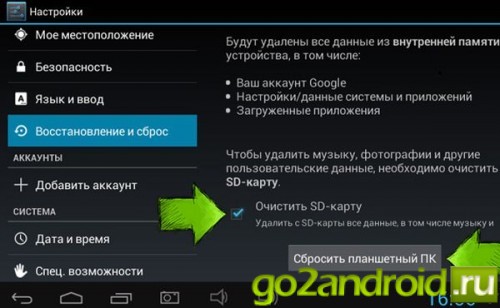
Жесткий сброс для возврата старой версии андроид:
Нужно войти в меню «Android system recovery» (Андроид восстановление системы). Сначала нужно выключить устройство, а дальше использовать комбинацию клавиш, которая для разных производителей различается.
В меню «Android system recovery» запоминаем назначения клавиш: highlight – перемещение по меню; select – выбор пункта меню. Перемещаемся на строку «wipe data / factory reset» и выбираем этот пункт. Дальше в новом меню спускаемся на подпункт подтверждения действия и выбираем его.
В обоих вариантах сброса, произойдет перезагрузка, и включиться ваш аппарат уже с заводскими настройками — с приложениями и старой версией андроид предустановленной производителем.
Операционная система Android, являющееся детищем интернет гиганта Google, постоянно совершенствуется, и каждые полгода компания выкатывает всё новые версии. Сначала обновы достаются устройствам самой корпорации, затем система берётся производителями других смартфонов, и переделывается под собственное железо, со своими прибавками, особенностями и функциями.
Как откатить обновления на андроиде из резерва

Каждый пользователь компьютерных устройств, будь то мобильник, ноутбук или ПК, должен отдавать себе отчёт в том, что программная среда не бывает вечной, и нужно регулярно создавать резервные копии данных. В случае с Android лучше создавать копии всей системы и сделать это надо сразу после покупки устройства. Приложений, которые создают резервные копии, множество, наиболее популярной является Titanium Backup.
И помните, прежде чем обновить систему до следующей версии, сначала необходимо дождаться отзывов о её работе, узнать обо всех нюансах, плюсах и минусах. И только потом решаться на обновление Android.
Вы посещаете сайт который отличается от вашего текущего местоположения.
Мы используем файлы cookie и аналогичные технологии для обеспечения корректной работы данного сайта, а также анализа трафика и оптимизации работы вашего браузера. Продолжая просмотр данного сайта, вы соглашаетесь на использование таких файлов cookie. Подробнее
Cookie setting
Красивый шрифт Oppo Sans и новые параметры настройки в ColorOS 11. Настройки хорошо сочетаются с остальной ОС, и нигде это не кажется второстепенным. Шрифты правильно выровнены по всей системе, и каждый элемент интерфейса имеет смысл. Новый Always-On-Display и его параметры настройки вдохновлены MIUI 12 от Xiaomi.
ColorOS 11 выглядит новым?
Да. Это так же важно, как и все остальное — новое обновление программного обеспечения должно выглядеть как новое. В то время как стандартная версия Android 11 умеренно обновляется по сравнению с Android 10, в ColorOS 11 все по-другому. На Oppo Find X2 ColorOS 11 выглядит как зрелая операционная система.
Интерфейс во многом похож на интерфейс предыдущих версий ColorOS. Однако во всем интерфейсе есть мелкие доработки. Иконки лучше обработаны, в то время как расстояние на рабочем столе теперь сбалансировано. Окно уведомлений аналогично стандартному Android, но с разделением на категории.

Но что наиболее заметно, так это более плавная системная анимация. Открываю ли вы панель уведомлений или приложения, взаимодействие кажется естественным. Даже переключение между несколькими приложениями не вызывает проблем у ОС — анимация остается стабильно плавной.
Настройка всегда была в основе ColorOS, а с ColorOS 11 она только улучшается. Oppo предлагает со вкусом выполненные настройки от своего дочернего бренда OnePlus и добавляет немного своего. Теперь вы можете изменять акцентные цвета во всей системе, изменяя форму значков и шрифты. Это дополнение к обширным опциям тем, уже присутствующим в ColorOS. Следовательно, ваш телефон Oppo может отличаться от других.
Красивый шрифт Oppo Sans и новые параметры настройки в ColorOS 11. Настройки хорошо сочетаются с остальной ОС, и нигде это не кажется второстепенным. Шрифты правильно выровнены по всей системе, и каждый элемент интерфейса имеет смысл. Новый Always-On-Display и его параметры настройки вдохновлены MIUI 12 от Xiaomi.
Некоторые из классических дополнений Oppo перенесены, но с небольшими улучшениями. Боковая панель по-прежнему является отличным способом доступа к любимым приложениям и функциям. Темный режим возвращается, но с тремя уровнями затемнения, то есть вы можете выбрать тему «без света» или слегка поседевший фон. Главный экран позволяет вам выбирать собственные размеры значков и расстояние между ними на переднем плане.
Ведущие мировые бренды продолжают обновлять свои мобильные устройства. Huawei ускоренными темпами тестирует и распространяет EMUI 10.1, Xiaomi спешит завершить создание стабильных сборок MIUI 12, Samsung успешно продолжает обновление своих устройств до One UI 2.1, а в это время компания OPPO уже готова предоставить для своих устройств новейшую версию фирменной оболочки ColorOS 7, основанную на последней версии операционной системы Android под номером 11.

Ведущие мировые бренды продолжают обновлять свои мобильные устройства. Huawei ускоренными темпами тестирует и распространяет EMUI 10.1, Xiaomi спешит завершить создание стабильных сборок MIUI 12, Samsung успешно продолжает обновление своих устройств до One UI 2.1, а в это время компания OPPO уже готова предоставить для своих устройств новейшую версию фирменной оболочки ColorOS 7, основанную на последней версии операционной системы Android под номером 11.
реклама
Компания сообщила, что готова предоставить пользователям возможность опробовать ColorOS 7 с Anroid 11 Beta 1 уже в скором времени. Первыми это смогут сделать владельцы смартфона OPPO Find X2, который появился на рынке в марте этого года. Позже обновление станет доступно и для других устройств.
Почему нет обновления на Android
Наиболее распространенная причина, по которой Андроид больше не обновляется – прекращение поддержки со стороны производителя и моральное устаревание самого устройства. Разработчики Андроида вынуждены работать над совместимостью с большим количеством устройств, создавать дополнительные драйверы. Поэтому обновления обычно получают только последние модели смартфонов, флагманы серии.
Среди других причин отсутствия обновлений системы на телефоне:
Кроме того, нужно понимать, что новая прошивка распространяется среди пользователей постепенно, от региона привязки телефона к региону. Даже если у знакомых обновление Андроида уже случилось, это не повод искать неисправности – возможно, нужно еще немного подождать.
Регулярно и своевременно обновляются только последние модели Nexus в линейке различных брендов. Владельцы других устройств вынуждены ждать информации о том, будет ли вообще новая версия работать на их телефонах, и когда прилетит обновление – через неделю или пару месяцев.
Отметим, эти даты могут быть неактуальны для европейского и российского регионов из-за регуляторных проблем (GDPR). Об обновлении гаджетов OPPO из России мы расскажем дополнительно.

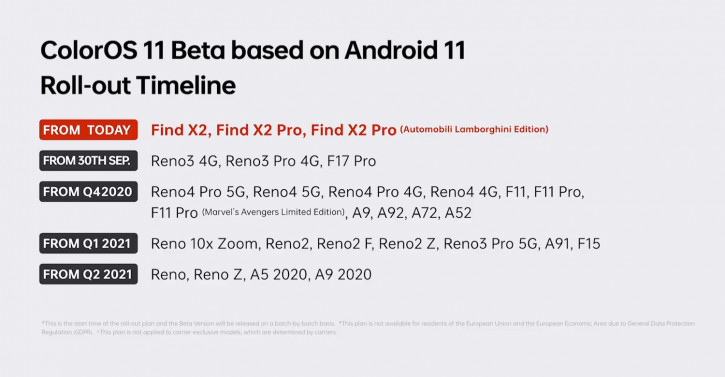
Отметим, эти даты могут быть неактуальны для европейского и российского регионов из-за регуляторных проблем (GDPR). Об обновлении гаджетов OPPO из России мы расскажем дополнительно.

По материалам OPPO
Motorola: Edge+ Edge, RAZR, G Stylus, G Power, G Fast, One Fusion+, One Hyper.
alt="Как откатить обновление Андроид oppo" />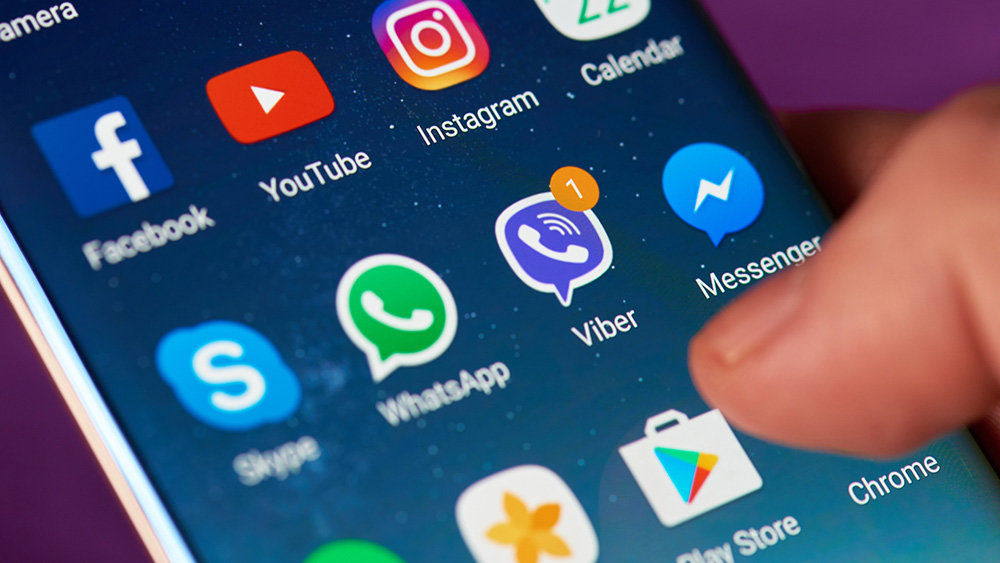
Компания Google официально представила новейшую версию Android 11. Речь идет о стабильном релизе, который уже начали получать некоторые смартфоны, а еще часть получит его в ближайшем будущем.
Сайт Android Central опубликовал полный список смартфонов, владельцы которых могут рассчитывать на обновление Android 11. Одними из первых обновление получили смартфоны от Google. Список поддерживаемых моделей (возможно, не полный) выглядит следующим образом.
Google Pixel: Pixel 2, Pixel 2 XL, Pixel 3, Pixel 3 XL, Pixel 3a, Pixel 3a XL, Pixel 4, Pixel 4 XL, Pixel 4a.
Samsung: Galaxy S10, S10+, S10e, S10 Lite, Galaxy S20, S20+, S20 Ultra, Galaxy Note 10, Note 10+, Galaxy Note 20, Note 20 Ultra (серия Galaxy S9 пока под вопросом).
OnePlus: 8, 8 Pro, Nord, 7, 7T, 7T Pro, 7T Pro 5G, 6, 6T.
Xiaomi: Mi A3, Mi 9T Pro, Mi 9T, Mi 9 Lite, Mi 9 SE, Mi 9 Pro 5G, Mi 9, Mi Note 10, Mi Note 10 Pro, Mi Note 10 Lite, Mi 10, Mi 10 Pro, Mi 10 Youth Edition.
Redmi: 9A, 9C, 9, 10X Pro, 10X Pro 5G, Note 9, Note 9 Pro, K20, K20 Pro, K30, K30 Pro, K30 Pro 5G.
Poco: M2 Pro, X2, F2 Pro.
Oppo: Find X2, Find X2 Pro, Reno 3, Reno 3 Pro.
Realme: 3, 3 Pro, 5s, 5i, 5, 5 Pro, 6, 6s, 6i, 6 Pro, 7, 7 Pro, Realme X, XT, X2, X2 Pro, X3, X50, X50 Pro, X50 Pro 5G.
Huawei: Mate X, Mate Xs, серии Mate 20, Mate 30, P30, P40.
Motorola: Edge+ Edge, RAZR, G Stylus, G Power, G Fast, One Fusion+, One Hyper.
LG: Velvet, G8, G8X, V60, V50, V50s.
Nokia: 1.3, 2.3, 4.2, 5.3, 6.2, 7.2, 8.1, 8.3, Nokia 9 Pure View.
В списке Android Central перечислены далеко не все бренды и модели, поэтому он явно будет пополняться. Например, смартфоны Samsung, которые точно получат Android 11, уже были перечислены ранее самой компанией.
Читайте также:







